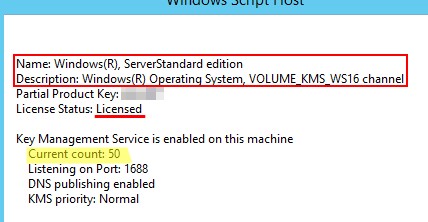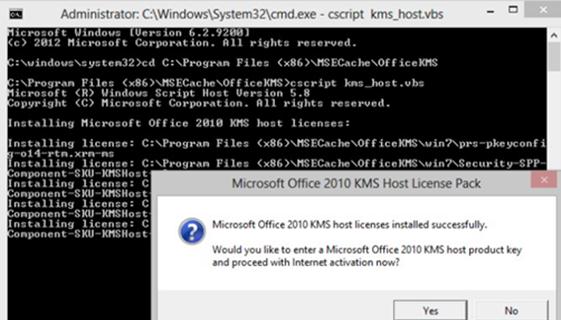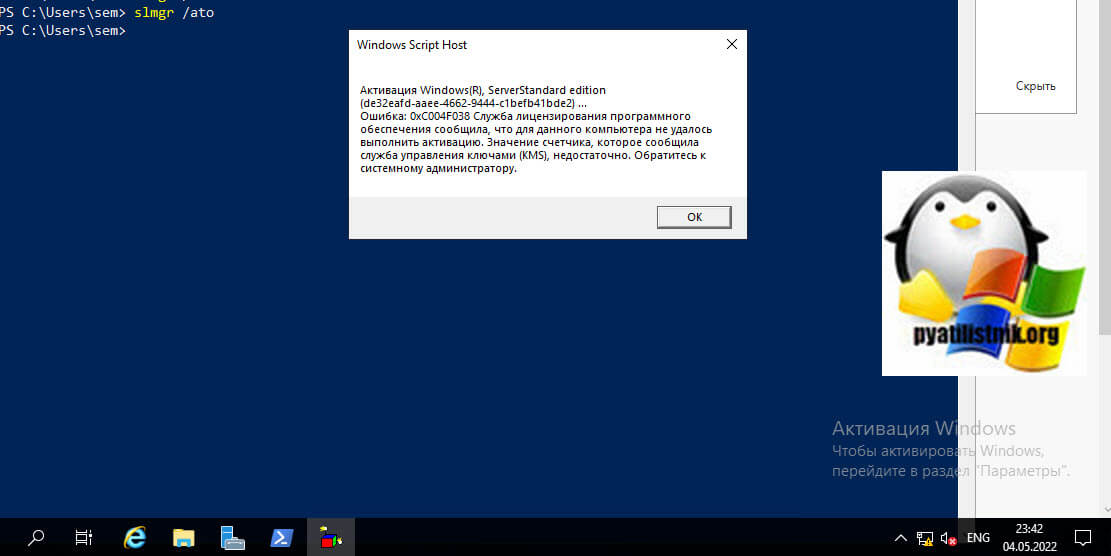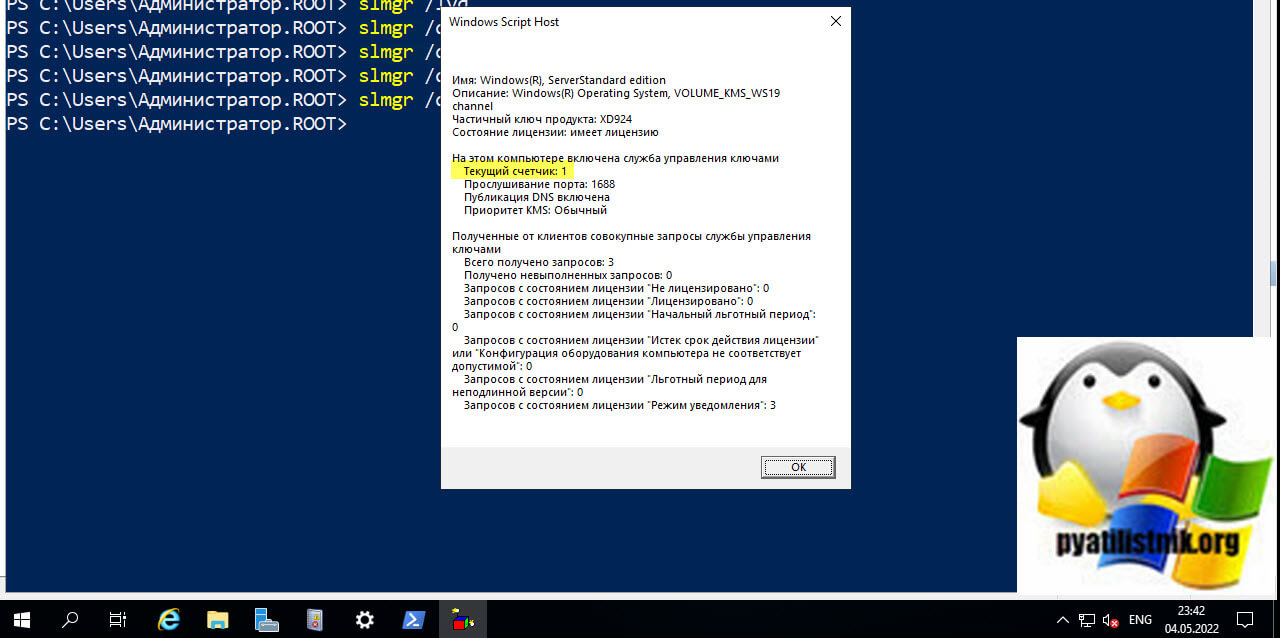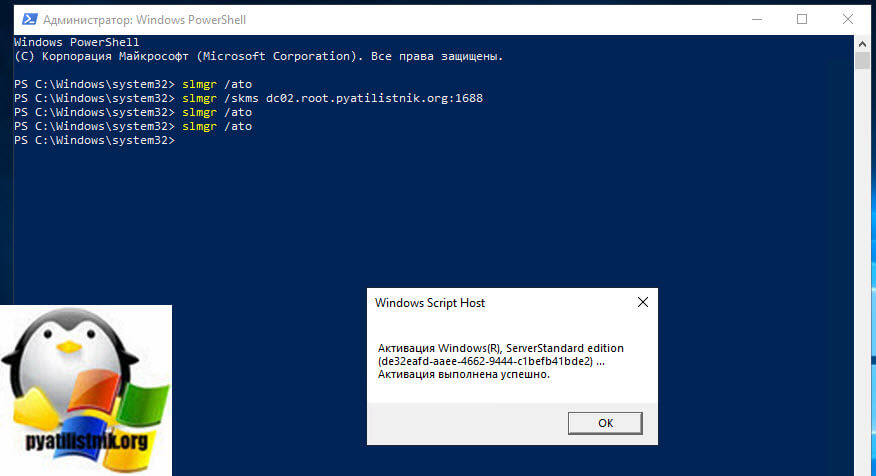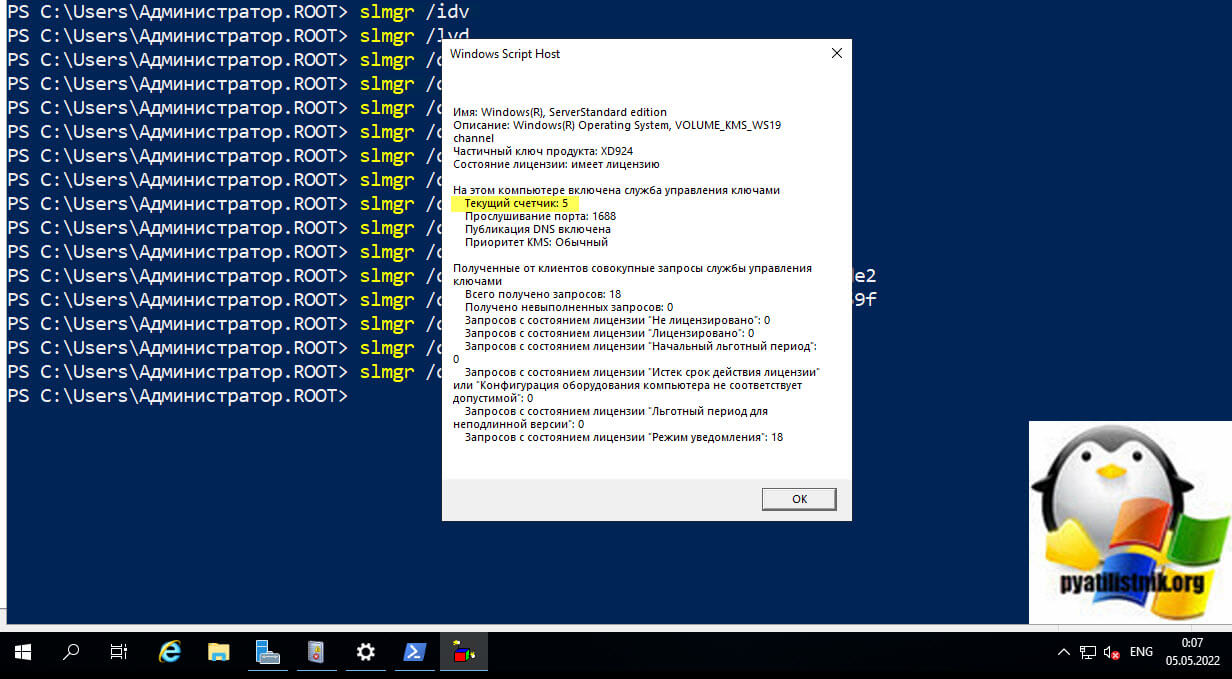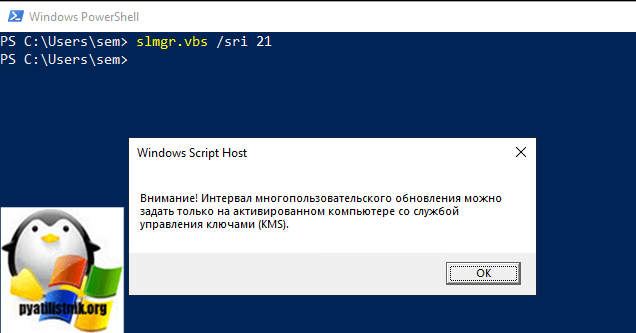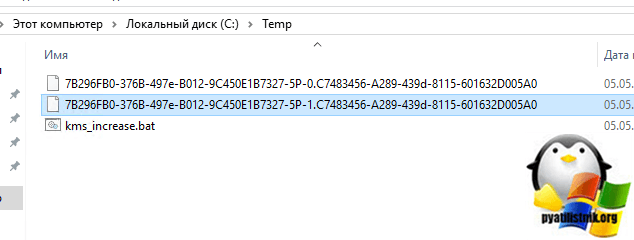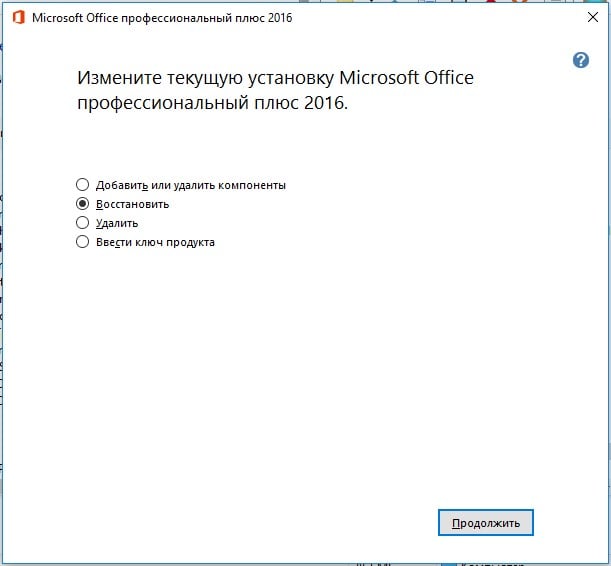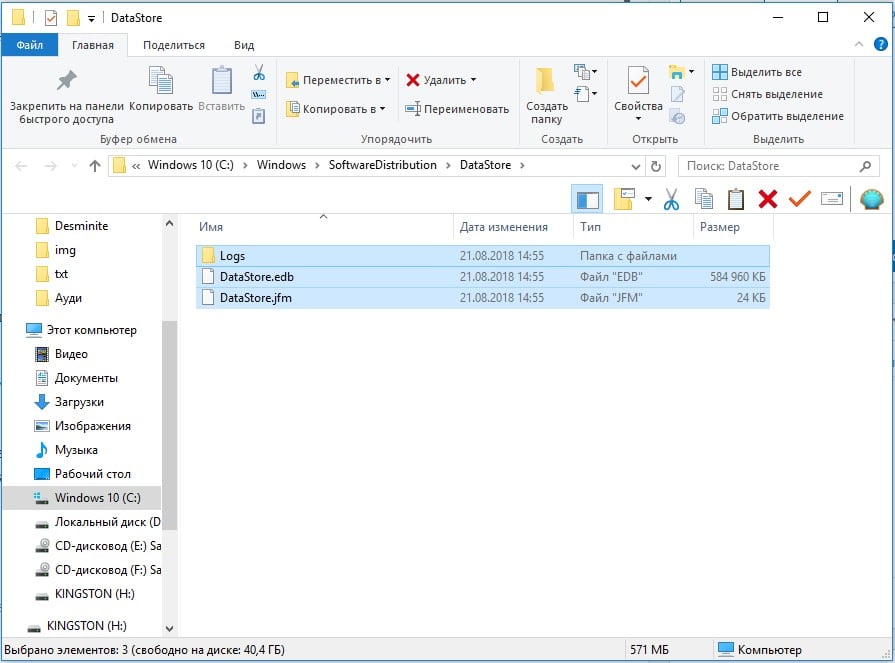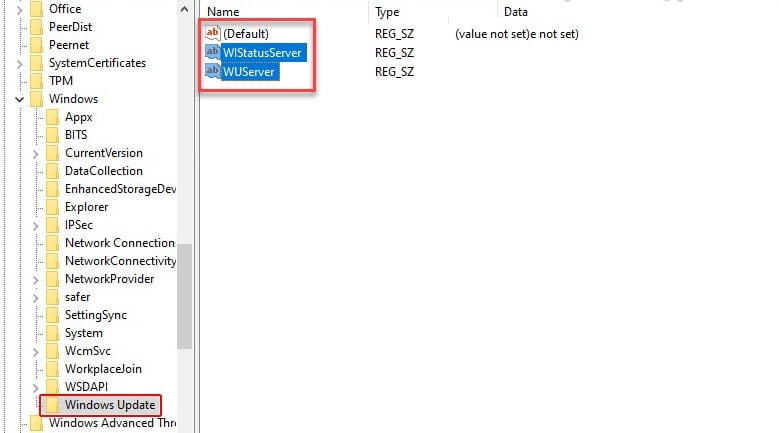Несколько пользователей сообщили о том, что после установки последних обновлений на ПК они обнаружили код ошибки активации Windows 10 0x8007007B. Из-за этой проблемы они сталкиваются с проблемами в процессе активации ОС Windows. Чтобы решить эту проблему, мы упомянули несколько методов, которые помогут вам исправить ошибку.
Мы не можем активировать Windows на этом устройстве, так как мы не можем подключиться к серверу активации вашей организации. Убедитесь, что вы подключены к сети вашей организации и повторите попытку. Если у вас продолжаются проблемы с активацией, обратитесь в службу поддержки вашей организации. Код ошибки 0x8007007B.
Чтобы исправить код ошибки активации Windows 10 0x8007007B, выполните следующие действия.
- Запустите команду slmgr.vbs
- Используйте команду Slui 3
- Запустите средство устранения неполадок активации
- Обратитесь в службу поддержки Microsoft.
Давайте посмотрим на них подробно.
1] Запустите команду slmgr.vbs
Средство управления лицензированием программного обеспечения Windows, slmgr.vbs — это средство лицензирования командной строки. Это визуальный базовый сценарий, используемый для настройки лицензирования в Windows, а также помогает увидеть состояние лицензирования вашей установки Windows 10/8/7.
Для выполнения команды «slmgr.vbs» необходимо открыть командную строку с правами администратора .
Сначала запустите следующую команду:
slmgr.vbs /dlv
Если в нем указано GVLK, то вы знаете, что продукт был активирован с помощью корпоративного лицензирования, и вы являетесь его частью. Это для целей подтверждения.
Далее выполните следующую команду:
slmgr.vbs –ipk XXXXX-XXXXX – XXXXX – XXXXX – XXXXX
Эта команда установит ключ продукта.
В командной строке вам необходимо заменить букву «X» номером, связанным с ключом продукта.
Далее в том же окне командной строки выполните команду —
slmgr.vbs –ato
Эта команда активирует вашу копию Windows.
2] Используйте команду Slui 3
Вы также можете использовать командную строку slui.exe для активации Windows следующим образом:
- Щелкните правой кнопкой мыши кнопку «Пуск» и выберите «Выполнить».
- В диалоговом окне введите Slui 3 и нажмите клавишу Enter.
- Нажмите кнопку Да, если UAC всплывает на экране.
- Введите 25-значный ключ продукта и нажмите кнопку «Далее».
- После активации ключа продукта перезагрузите устройство Windows 10.
3] Запустите средство устранения неполадок активации
Средство устранения неполадок активации Windows 10 позволяет определить наиболее распространенные проблемы активации в операционной системе Windows. Чтобы активировать его, вы можете выполнить следующие действия:
- Откройте настройки Windows с помощью сочетания клавиш Win + I.
- Выберите категорию «Обновление и безопасность».
- На левой панели выполните прокрутку и выберите кнопку активации.
- Перейдите на правую панель и нажмите ссылку «Устранение неполадок».
Возможно, вам придется подождать некоторое время, пока процесс устранения неполадок не будет завершен. После этого перезагрузите компьютер с Windows 10 и проверьте код ошибки 0x8007007B.
4] Обратитесь в службу поддержки Microsoft
К сожалению, если ни один из описанных выше обходных путей не работает, вы можете попробовать обратиться в службу поддержки Microsoft — Центр активации корпоративного лицензирования. Сообщите им код ошибки и попросите изменить ключ продукта.
Способ 2. воспользуйтесь средством проверки системных файлов, чтобы решить проблему.
- Нажмите Win X и выберите Командную строку или Powershell (администратор).
- Введите sfc /scannow и нажмите Enter, чтобы запустить средство проверки системных файлов.
- Процесс может занять некоторое время, поэтому наберитесь терпения, пока он не завершится.
- После этого перезагрузите компьютер и попробуйте активировать Windows 10 через Интернет.
Почему не удается активировать ос
Существует несколько причин, из-за которых устанавливаемая операционная система не может быть активирована на данном персональном устройстве. К ним относят:
- тестирование лицензии (если она ошибочна);
- активация ОС с неисправностями и поврежденными файлами;
- обновление ОС персонального устройства;
- исключение необходимых файлов встроенных продуктов ОС;
- перенос ключевых блоков на физически поврежденные участки жесткого диска;
- сбой в работе библиотек, файловых реестров.
Внимание! Появление информации о взаимодействии с документом kmsauto.exe означает заражение компьютера вирусом. Необходимо запустить сканирование специальной антивирусной программой или обратиться к мастеру.
Активируем ос методом slui
Этот способ подойдёт тем пользователям, которые не могут войти в меню активации системы обычным способом, через «Параметры» ОС. Для его реализации нужно открыть встроенную службу «Выполнить» нажатием на комбинацию клавиш Win R и прописать команду SLUI 3.
На экране появится окно, в котором нужно ввести ключ продукта и нажать на кнопку «Далее» для активации Windows. Остаётся только перезапустить компьютер и проверить, появляется ли ошибка вновь.
В Win 7 есть графическое меню, откуда и производится активация путем ввода ключа. Взаимодействовать с этим компонентом можно и через консоль, где понадобится ввести пару команд для удаления текущего ключа, а затем повторить активацию.
- Во избежание ошибок при удалении ключа отключите компьютер от беспроводной и локальной сети. Если вы не знаете, как сделать это сразу для всех адаптеров, откройте «Пуск» и перейдите в «Панель управления».
- Найдите плитку «Центр управления сетями и общим доступом» и нажмите по ней для перехода.
- Отключение адаптеров происходит в разделе ”Изменение параметров адаптера”.
- В нем найдите активные подключения, щелкните по ним правой кнопкой мыши и выберите «Отключить».
- Теперь откройте «Командную строку» от имени администратора.
- Введите там команду
slmgr -upkи нажмите клавишу ввода для ее активации. - Через несколько секунд появится уведомление о том, что ключ продукта был успешно удален.
- Перезагрузите операционную систему и снова подключите компьютер к интернету. После этого откройте утилиту «Выполнить» путем нажатия комбинации клавиш Win R, в поле введите
sluiи нажмите Enter. - Отобразится новое графическое меню активации, в поле которого впишите ключ продукта и подтвердите это действие. В этот раз никаких ошибок появиться не должно.
Вариант 2: консольная утилита slmgr.vbs
Если первый вариант не подходит или ошибка снова появляется, воспользуйтесь консольной утилитой slmgr.vbs, которая тоже связана с центром активации и позволяет вручную ввести ключ.
- Снова запустите «Командную строку» от имени администратора.
- Введите команду
slmgr.vbs -ipk *ключ активации с разделителями*. - После применения команды не должно быть никаких уведомлений. Напишите
slmgr.vbs -ato, завершая тем самым процедуру активации.
Если ошибка 0xc004f074 появилась при активации пробной версии windows 10
Многие пользователи решают при переходе со старых версий ОС на «десятку» начать с пробного бесплатного варианта. В подобных случаях тоже не исключено появление ошибочного кода 0xc004f074, причём происходит это даже чаще, чем при установке полноценной версии ОС.
Попробуйте активировать Windows повторно, используя описанный выше метод (через командную строку, запуском команд slmgr.vbs –ipk с ключом и затем slmgr.vbs –ato).
Как исправить ошибку 0xc004f074 при активации windows 10
Чтобы устранить неполадку с кодом 0xc004f074, которая появляется при попытке загрузить и активировать лицензионную версию операционной системы, необходимо установить начальную причину. Если определить самостоятельно необходимый элемент не удается, можно поочередно использовать указанные ниже методы.
Как работает kms активация
Есть сервер в вашей локальной сети, и он обрабатывает запросы на активацию. Когда ваш компьютер в домене попадает в сеть, он спрашивает у DNS сервера, есть ли в сети настроенный KMS сервер. так как именно в нем есть DNS запись, сообщающая где он.
Чтобы у нас ушла ошибка активации windows 0xc004f074, делаем следующее открываем командную строку и вводим slmgr /ipk ключ для вашей ОС.
Так мы установили ключ для volume редакции можно сказать сделали смену редакции Windows из Retail to Volume.
Список KMS ключей для Volume редакций Windows. Если у вас еще нет KMS сервера прочитайте как его поставить.
Вот так это выглядит у меня.
Видим, что ключ успешно установлен.
теперь пробуем активировать Windows командой
slmgr /ato
и видим, что мы поймали ошибку 0xC004F074.
если у вас была, активация ранее с помощью кряка то посмотрите нет ли у вас в реестре мусора по данному пути.
HKEY_LOCAL_MACHINESOFTWAREMicrosoftWindows NTCurrentVersionSoftwareProtectionPlatformActivation
и удаляем там запись Shedule.
проверяем доступность вашего kms сервера командой ping и telnet в 99 процентов случаев это сетевое соединение, у меня так и было пропал маршрут. Обязательно зайдите на ваш KMS сервер и убедитесь, что в брандмауэе открыт порт 1688 и он случается. После того как вы убедились, что связь есть снова вводим
slmgr /ato
https://www.youtube.com/watch?v=1Hct-u6sJDo
И видим, что все отлично активировалось.
Вот так вот просто решается Ошибка 0xC004F074 при активации Windows. Напоминаю, что если вы ее встретили,то у вас установлена корпоративная версия операционной системы и при отсутствии KMS сервера вы ее не активируете, кроме кряка конечно.
Материал сайта msconfig.ru
Как самостоятельно исправить ошибку 0xc004f074
Можно не сомневаться, что если причин возникновения проблемы с активацией «десятки» несколько, то и способ её устранения тоже не единственный. Рассмотрим наиболее употребительные их них, не претендуя на полноту изложения.
Командная строка
Command Line – еще один способ настроить функции ОС с помощью команд. Инструкция:
- повторить первые два пункта из предыдущего раздела;
- в окне черного цвета вводят команду slmgr.vbs –ink *корректный ключ*;
- подтвердить операцию клавишей «Enter» или «ОК»;
- затем вводят сочетание «slmgr.vbs-ato» и снова подтверждают.
На выполнение запроса потребуется некоторое время. После этого лицензионная версия ОС будет активирована.
Появление ошибки 0xc004f074 означает неисправность, связанную с активацией продукта ОС. Исправить неполадку можно самостоятельно, используя настройки даты, времени, брандмауэра, средства ввода ключей. Чтобы закрепить результат, работают через специальный профиль, четко следуя прописанным инструкциям.
Настройка брандмауэра
Брандмауэр – это блок, состоящий из нескольких ключевых элементов, которые выстраиваются для комплексной защиты данных персонального компьютера от различных поломок, вирусных заражений. Основные функции инструмента:
- отслеживание подозрительных подключений (в том числе через сеть);
- блокировка портов, которые в текущий момент не задействованы;
- подведение статистики действующих портов ПК;
- наблюдение за активными программами, отправка предупреждающих уведомлений пользователю.
Другие названия – файрвол, брандмаузер, браундмауэр. Проверка данного компонента при обнаруженных неисправностях особенно актуальна для ПК, соединенных корпоративной сетью (такие обычно очень ограничены в пользовании интернетом). Открыть и проверить брандмауэр можно следующим образом:
- открыть соответствующий раздел через меню Пуск или поисковую строку;
- проверить активность раздела – зеленый будет означать, что блок работает.
Если брандмауэр отключен, необходимо переключить значок и перезапустить персональное устройство (стационарный компьютер или ноутбук).
Не появляется интерфейс для ввода ключей
Довольно часто пользователи сталкиваются с проблемой, когда средство добавления лицензионного ключа не появляется ни посредством вызова через «Параметры» системы, ни через службу «Выполнить» или Командную строку. Это наводит на мысль, что соответствующий системный файл по тем или иным причинам был повреждён или отсутствует в системе.
Метод устранения подобного сбоя очевиден – следует воспользоваться одним из способов восстановления данных ОС. Это может быть проверка и восстановление целостности системных файлов, запуск точки восстановления или же сброс Windows к заводским настройкам.
Отключение брандмауэра
Случается, что из-за неправильной настройки Windows defender (автономное ПО для защиты операционной системы от шпионского кода) происходит блокировка процедуры активации. В этом случае попробуйте временно отключить брандмауэр и повторите попытку ввода ключа продукта.
Для этого в трее щёлкните на пиктограмме Defender, в настройках выберите пункт «Брандмауэр, безопасность сети», в результате чего отобразятся все активные сети. Для их отключения щёлкаем на названии сети и устанавливаем селектор в отключённое положение.
Повторное появление ошибки
Если изначально активация произошла успешно, но после перезагрузки компьютера ошибка с тем же кодом появилась снова, удостоверьтесь в том, что вы действительно используете лицензионную копию Windows. Дополнительно проверьте компьютер на наличие вирусов, поскольку некоторые из них негативно влияют на системные файлы, повреждая их или не давая службам нормально запуститься.
Подробнее: Борьба с компьютерными вирусами
Повторный сброс времени
Если после перезагрузки компьютера дата сбрасывается, а ошибка 0xc004f074 снова появляется, скорее всего, неполадка как раз и связана с проблемами в установке системного времени. Чаще всего это происходит из-за севшей батарейки материнской платы, но есть и другие причины, о которых вы узнаете далее.
Подробнее: Решаем проблему сброса времени на компьютере
Помогла ли вам эта статья?
ДАНЕТ
Причины появления ошибки
Ошибка 0xc004f074 может появиться при активации Windows 10 при первой установке ОС и после обновления системы, когда ранее введённый лицензионный ключ продукта «слетает», и пользователю приходится повторно вводить действующий код. Также неполадка может возникнуть при активации некоторых продуктов Microsoft. Например, в последних обновлениях «десятки» подобные проблемы возникали с активацией MS Office.
Так или иначе, причинами появления рассматриваемой ошибки могут служить:
- Неверно установленная дата и время на компьютере.
- Ошибки и сбои в процесс установки и последующей активации ОС или программы от Microsoft.
- Повреждение ветки реестра или файлов программы, хранящих информацию о лицензии продукта, в ходе эксплуатации операционной системы и/или действия вредоносных программ.
- Повреждение секторов жёсткого диска, на которых находятся важные системные файлы.
- Удаление данных для обработки лицензии сторонним приложением – программой-оптимизаторам и чистильщиком.
Довольно часто код ошибки Виндовс 10 0xc004f074 вызван не одной, а сразу несколькими из описанных причин. Поэтому, чтобы решить возникшую проблему, иногда приходится предпринимать сразу несколько мер. Наиболее действенные способы будут описаны ниже.
Проблема с ms office
Неполадки в работе программ, входящих в состав Microsoft Office, можно исправить следующим образом:
- Через службу «Выполнить» проверяем состояние лицензии ПО. Для этого вводим следующую команду: cscript OSPP.VBS /dstatus.
- Если лицензия отсутствует или произошёл сбой, повторно активируем MS Office вводом команды cscript OSPP.VBS /inpkey: ключ-продукта.
- Для активации ПО вводим последнюю команду: cscript OSPP.VBS: /aсt.
Теперь нужно перезапустить компьютер и проверить, появляется ли ошибка.
Проверяем дату и время на пк
В некоторых случаях сообщение с кодом 0xc004f074 «Ошибка активации Windows 10» появляется из-за некорректно выставленной даты. Решить проблему можно, указав корректные значения. Проще всего это сделать через «Параметры» системы:
- На Панели задач в правом нижнем углу экрана находится время и дата. Нажимаем на неё левой кнопкой мыши.
- В появившемся контекстном меню нажимаем на «Настройки даты и времени».
- Отключаем функцию «Установить время автоматически», передвинув соответствующий переключатель в положение «Откл». После этого нажимаем на кнопку «Изменить» для того, чтобы вручную ввести дату и время.
- В появившемся окне устанавливаем правильную дату и время и нажимаем на кнопку «Изменить».
Теперь можно закрыть все ранее открытые окна. Изменения вступят в силу автоматически.
Проверяем лицензионный ключ
Система может выдавать сбой активации компьютера по разным причинам. В этом случае важно знать, как проверить состояние лицензионного ключа и при необходимости ввести его заново.
- Нажимаем на кнопку Пуск в правом левом углу экрана и переходим в «Параметры».
- Открываем раздел «Система» – «О системе».
- В блоке «Характеристики устройства» находим поле «Код продукта». Если оно пустое, то скорее всего код активации слетел.
- Чтобы ввести лицензионный ключ, нажимаем на кнопку «Изменение ключа продукта или обновление версии Windows» в блоке «Характеристики Windows».
- В следующем окне нажимаем на «Изменить ключ продукта» и вписываем в специальную строку действующий ключ активации, который можно посмотреть в документации к Windows или компьютеру, если он покупался с заранее установленной ОС
- Перезапускаем компьютер.
Проверяем целостность системных файлов
Большинство проблем, связанных с процессом активации операционной системы, можно решить, проверив целостность системных файлов через Командную строку. Для этого:
- Нажимаем ПКМ по значку меню Пуск и выбираем «Windows PowerShell (администратор)».
- В открывшемся окне Командной строки вводим следующую команду: sfc /scannow.
- Ждём окончания процесса сканирования системы и перезапускаем ПК.
Введённая команда в автоматическом режиме найдёт и исправит повреждённые системные файлы. Если именно они стали причиной появления ошибки 0xc004f074, то после перезагрузки компьютера проблема должна решиться, и активация продукта пройдёт успешно.
Решение частых проблем
Закончим руководство кратким описанием возможных проблем, появляющихся при выполнении описанных только что действий. Существуют три распространенные ошибки, которые решаются не особо сложно.
Сбрасывается дата и время
Бывает и так, что попытки смены даты ни к чему не приводят — установленные значения постоянно сбрасываются. Причин у такого явления может быть несколько, начиная от программных, вроде неправильно заданного часового пояса, и заканчивая аппаратными, например, севшей батарейкой CMOS. Решение проблемы в каждом конкретном случае будет отличаться.
Сброс введенного ключа
В некоторых случаях ошибка 0xc004f074 появляется, если при активации операционки используются некорректные, устаревшие или ошибочные коды лицензионного доступа. В таком случае необходимо сбросить введенное значение, чтобы ввести подходящую комбинацию символов.
Шаг 1. Чтобы избавиться от ошибки 0xc004f074 в Windows 10, запустите командную строку с повышенными привилегиями любым способом.
Шаг 2. При вызове UAC подтвердите выбор, нажав кнопку « Да» .
Шаг 3. Введите следующую команду при мигающем курсоре на черной панели и нажмите Enter на клавиатуре:
slmgr.vbs -ipk XXXXX- XXXXX — XXXXX — XXXXX — XXXXX — XXXXX
Удалите буквы X в приведенной выше команде и используйте ключ продукта Windows. Убедитесь, что вы правильно вставили 25-значный цифровой ключ.
Шаг 4: В том же окне введите или скопируйте / вставьте gr.vbs -ato и нажмите Enter.
Шаг 5: Наконец, в последнюю очередь закройте командную строку и перезагрузите компьютер. После запуска ПК ошибка должна быть устранена. Если нет, перейдите к следующему решению.
Способ 4. обратитесь в службу поддержки microsoft.
Вы уже знаете, что ошибка связана с ключом продукта. Вы можете несколько раз попробовать поменять ключи самостоятельно. Это довольно рискованно и можно застрять. Лучший способ избежать каких-либо проблем — обратиться в службу поддержки Microsoft по этому поводу. Попросите их изменить ключ продукта. Следовательно, вы можете легко устранить ошибку.
Способ 4. отключите брандмауэр защитника windows
Ошибка Windows 10 0xc004f074 может возникнуть, когда программа брандмауэра запрещает Windows лицензировать файлы через Интернет. Следовательно, вы можете временно отключить брандмауэр, пока не активируете Windows.
Шаг 1. Чтобы начать работу, щелкните значок «Центр безопасности Защитника Windows» на панели задач (см. Снимок экрана).
> Шаг 2 :> Брендмауэр и безопасность сети на левой боковой панели. В правой панели щелкните по сети где Firewall является включен.
Шаг 3. ВЫКЛЮЧИТЕ ползунок, как показано на рисунке.
Шаг 4. Попробовать снова активировать.
Установка корректной даты
Первое, что рекомендуют сделать мастера, – проверить текущие параметры даты и времени, которые установлены на компьютере. Важно, чтобы данные характеристики соответствовали действительным показателям. Если это не так, выполняют следующие действия:
- открыть раздел «Параметры» на персональном устройстве (через меню Пуск, поисковую строку или с помощью сочетания горячих клавиш «Win» и «I»);
- перейти на блок «Время и дата, язык»;
- выполнить настройки, соответствующие региону нахождения пользователя;
- переключить галочку автоматической установки параметров дважды (выключить, снова включить);
- перезагрузить устройство.
Внимание! В некоторых случаях указанные методы могут не сработать. Перед началом работ по устранению возникающих ошибок необходимо создать резервную копию данных ОС (образ операционной системы) и дополнительную точку восстановления.
Заключение
При появлении ошибки 0xc004f074 «Активация Windows 10 не удалась» в первую очередь необходимо проверить, установлены ли на устройстве верные время и дата, выполнить проверку целостности системных файлов, провести повторную активацию ОС разными способами.
Last Updated on 09.12.2020 by artikus256
Добрый день! Уважаемые читатели и гости одного из крупнейших IT блогов в рунете по практическому системному администрированию Pyatilistnik.org. В прошлый раз мы с вами рассматривали, за что отвечает 443 порт и как его открыть в системе. Сегодня я хочу в очередной раз затронуть тему активации Windows в домене Active Directory и разберу ошибку 0xC004F038, которую вы как администратор можете легко встретить в своей практике.
❌Описание ошибки активации 0xC004F038
Когда вы устанавливаете в сети Active Directory, новый KMS сервер и пытаетесь с его помощью произвести активацию клиентской или серверной ОС, вы по началу можете столкнуться с ошибкой 0xC004F038, при выполнении команды:
Ошибка 0xC004F038. Служба лицензирования программного обеспечения сообщила, что для данного компьютера не удалось выполнить активацию. Значение счетчика, которое сообщила служба управления ключами (KMS), недостаточно. (0xc004f038: The Software Licensing Service reported that the computer could not be activated. The count reported by your Key Management Service (KMS) is insufficient. Please contact your system administrator.)
Давайте разбираться, что это за счетчик активаций.
⚙️Как посмотреть значение счетчика активации на KMS
У службы KMS есть такое значение «Current Count (Текущее количество)», этот то минимальное обращение от определенных операционных систем, после которого служба управления ключами будет активировать системы. Значения «Current Count» всегда будет в диапазоне от 0 до 50, и он является накопительным. Его суть в том, чтобы показать вам сколько попыток активации было предпринято в течении 30 дней.
Логично предположить, что если у вас новый KMS сервер, то данный счетчик будет с небольшим значением. У Microsoft есть политика подсчета лицензий, чтобы KMS сервер стал активировать.
Политика максимального числа лицензий на сегодняшний день задается клиентской ОС Windows, и для активации узла KMS требуется не менее 25 клиентов. Таким образом, максимальное число клиентов на узле KMS составляет 2×25, то есть 50. Обратите внимание на то, что в средах, содержащих только клиенты KMS для Windows Server, максимальное число клиентов на узле KMS составит 10. Это обусловлено тем, что порог для выпусков Windows Server равен 5 (а 2×5 равно 10).
Чтобы посмотреть текущее значение счетчика «Current Count» выполните команду:
В моем примере это пока единица, поэтому моя система с Windows Server пока и отдает ошибку 0xC004F038 и говорит, ждите.
Тут вам либо нужно дождаться, когда вы наберете нужное значение автоматически, или же можете использовать скрипт накрутки. Как только счетчик достиг порогового значения, при попытке активации вы увидите победное окно.
Если снова проверить значение счетчика, то оно стало уже 5, что достаточно для активации Windows Server.
Как накрутить счетчик на KMS сервере
В чем смысл накрутки счетчика KMS. Напомню, что активация клиента на KMS сервере осуществляется на 180 дней, и каждые 7 дней он пытается продлить активацию, до тех 180 дней. Данная настройка менялась командой:
Данная команда делается только на активном KMS сервере, на клиенте вы будите получать вот такое окно.
Если за 180 дней клиент не смог связаться с KMS сервером, то его запись активации удаляется из базы данных сервера KMS. Данная запись называется CMID клиента, после ее удаления счетчик активаций уменьшается. На клиенте вы в итоге увидите grace period.
Причины мешающие увеличить счетчик активаций
- 1️⃣Не правильно указанный KMS сервер на клиенте, я ранее приводил в другой статье, что активация не проходила, из-за обращения к другому KMS серверу назначенному через групповые политики
- 2️⃣Закрыт порт 1688
- 3️⃣Не найдена DNS запись _vlmcs._tcp, или она скрыта и вручную не назначен KMS
- 4️⃣На клиентской ОС настроен не правильный GVLK ключ
- 5️⃣На клиенте может быть настроен не тот канал активации, вместо Volume настроен Retail
- 6️⃣Одинаковый CMID после клонирования системы без применения sysprep
Раньше был скрипт для Windows 7 и Windows Server 2008 R2, и там можно было легко накрутить. Суть его была в том, чтобы удалять в папке Windows два файла отвечающих за активацию. На диске C: создайте папку temp, в ней создайте два файла без расширений с такими именами:
- 7B296FB0-376B-497e-B012-9C450E1B7327-5P-0.C7483456-A289-439d-8115-601632D005A0
- 7B296FB0-376B-497e-B012-9C450E1B7327-5P-1.C7483456-A289-439d-8115-601632D005A0
данные файла будут пере затирать оригиналы расположенные по пути «%systemroot%system32».
1️⃣В set skms задайте DNS имя вашего KMS сервера
2️⃣В for %%i in нужное количество точек, будет соответствовать нужному числу попыток активации
3️⃣В /ipk не забывайте устанавливать правильный ключ от вашей редакции
Данный скрипт запускается только на клиенте, если запустите на KMS сервере, то сломаете его и придется его пере активировать (допустимо всего 6 попыток активации одного VLC ключа)
@echo off
set skms=dc02.root.pyatilistnik.org
for %%i in (. . . . . . . . . . . . . . . . . . . . . . . . . .) do call :Act %skms%
slmgr /ato
sc stop sppsvc
goto :end
:Act
sc stop sppsvc
xcopy «7B296FB0-376B-497e-B012-9C450E1B7327-5P-0.C7483456-A289-439d-8115-601632D005A0» «%systemroot%system32*» /H /R /K /Y
xcopy «7B296FB0-376B-497e-B012-9C450E1B7327-5P-1.C7483456-A289-439d-8115-601632D005A0» «%systemroot%system32*» /H /R /K /Y
sc start sppsvc
cscript.exe «%systemroot%system32slmgr.vbs» /skms %1
cscript.exe «%systemroot%system32slmgr.vbs» /ipk FJ82H-XT6CR-J8D7P-XQJJ2-GPDD4
cscript.exe «%systemroot%system32slmgr.vbs» /ato
sc stop sppsvc
:end
Чтобы накрутить счетчик на Windows 10/11 и Windows Server 2016/2022 вам нужно создать виртуальную машину с данной системой и воспользоваться механизмом снапшотов. Вам потребуется два скрипта:
- Первый будет производить смену CMID через процедуру реарма
- Второй будит задавать нужный KMS сервер и указывать нужный GVLK ключ
Скрипт с реармом.
start «cmd /c slmgr /rearm» timeout /t 10 /nobreak > NUL
wmic computersystem where name=»%COMPUTERNAME%» call rename name=»pc-%random%»
shutdown /r /t 0
Скрипт с пере активацией. Не забываем подложить свой ключ GVLK и изменить сервер.
set skms= dc02.root.pyatilistnik.org
sc start sppsvc
script.exe «%systemroot%system32slmgr.vbs» /skms %1
cscript.exe «%systemroot%system32slmgr.vbs» /ipk N69G4-B89J2-4G8F4-WWYCC-J464C
cscript.exe «%systemroot%system32slmgr.vbs» /ato
Порядок такой:
-
- Создайте снапшот виртуальной машины
- Далее запустите скрипт с реармом в режиме администратора
- После перезагрузки запустите в режиме администратора скрипт по активации
- Откатите снапшот и выполните все заново без создания снапшота только.
Из полезных команд еще могу отнести просмотр текущего CMID:
Get-WmiObject -class SoftwareLicensingService -ComputerName localhost | Select-object ClientMachineID
Если у вас есть другие методы, то просьба ими поделиться, главное без вирусного ПО. С вами был Иван Сёмин .автор и создатель IT портала Pyatilistnik.org.
На чтение 3 мин. Просмотров 10.6k. Опубликовано 03.09.2019
Последние обновления Windows 7, включая KB4480970, принесли довольно длинный список ошибок. Вот некоторые из наиболее частых проблем, о которых сообщают пользователи: сетевой диск не работает, общий доступ к SMBv2 часто перестает работать, формат базы данных не распознается и т. Д. Если вы заинтересованы, вы можете прочитать этот отчет, чтобы узнать больше об этих проблемах.
Помимо ошибок, перечисленных в нашем предыдущем отчете, последние пользовательские отчеты подтверждают, что ошибки активации KMS также растут. В результате мы составили этот список потенциальных решений для исправления этих ошибок.
Содержание
- Как исправить ошибки активации Windows 7 KMS?
- Способ 1: настройка программного обеспечения защиты настроек платформы
- Способ 2. Используйте ключ продукта MAK
- Способ 3. Настройка хост-сервера KMS
- Способ 4. Создание записи KMS SRV на сервере MS DNS
Как исправить ошибки активации Windows 7 KMS?
Способ 1: настройка программного обеспечения защиты настроек платформы
- Перейдите в Центр обновления Windows> проверьте список установленных обновлений> удалите KB971033
- Перезагрузите компьютер, чтобы изменения вступили в силу
- Зайдите в Пуск> Запустите командную строку от имени администратора
-
Введите следующие команды:
- чистая остановка sppsvc
- del% windir% system327B296FB0-376B-497e-B012-9C450E1B7327-5P-0.C7483456-A289-439d-8115-601632D005A0/ах
- del% windir% system327B296FB0-376B-497e-B012-9C450E1B7327-5P-1.C7483456-A289-439d-8115-601632D005A0/ах
- del% windir% ServiceProfilesNetworkServiceAppDataRoamingMicrosoftSoftwareProtectionPlatformtokens.dat
- del% windir% ServiceProfilesNetworkServiceAppDataRoamingMicrosoftSoftwareProtectionPlatformcachecache.dat
- чистый старт sppsvc
-
lmgr/ipk 33PXH-7Y6KF-2VJC9-XBBR8-HVTHH
- Примечание . Используйте ключ, совместимый с вашей средой. Пример выше является ключом для Win7 Enterprise. Для получения дополнительной информации об используемых ключах перейдите на страницу поддержки Microsoft.
- slmgr/ato
Способ 2. Используйте ключ продукта MAK
Если сервер KMS недоступен, вместо него можно использовать ключ MAK.
-
Запустите командную строку от имени администратора и введите эту команду:
- slmgr -ipk xxxxx-xxxxx-xxxxx-xxxxx-xxxxx (введите ключ продукта MAK после ipk)
- Нажмите Enter и подождите, пока команда вступит в силу.
Способ 3. Настройка хост-сервера KMS
Ошибки активации KMS часто возникают из-за того, что у ваших клиентов нет действующего сервера KMS для активации. В этом случае вам необходимо установить и активировать сервер KMS. После того, как вы настроили компьютер для размещения программного обеспечения KMS, вы можете опубликовать настройки системы доменных имен (DNS).
Для получения подробной информации о последующих действиях вы можете посетить следующие страницы поддержки Microsoft:
- Установите узел KMS на компьютер под управлением Windows Server 2008
- Установите KMS Хосты
- Развертывание KMS-активации
- Многопользовательская активация в Windows Server 2008
- Планирование многопользовательской активации в Windows 7 или Windows Server 2008 R2
Способ 4. Создание записи KMS SRV на сервере MS DNS
Вот что вы можете сделать, если ваш клиент не может найти узел KMS в сети:
- Убедитесь, что ваш узел KMS установлен и активирован с помощью ключа KMS, зарегистрированного в DNS.
- Проверьте реестр, чтобы убедиться, что хост-сервер KMS регистрируется в DNS.
Для пошагового руководства перейдите на страницу поддержки Microsoft.
Кроме того, вы также можете назначить сервер KMS вручную. Если это действие не помогло, вы можете автоматически публиковать KMS в нескольких доменах DNS.
Теперь, если вы один из этих конкретных кодов ошибок: 0xC004C001, 0xC004C003, 0xC004C008, 0xC004B100, 0xC004C020, 0xC004C021, 0xC004F009, 0xC004F00F, 0xC004F014, 0xC004F02C, 0xC004F035, 0xC004F038, 0xC004F039, 0xC004F041, 0xC004F042, 0xC004F050, 0xC004F051, 0xC004F064, 0xC004F065 , 0xC004F06C, 0x80070005, 0x8007232A, 0x8007232B, 0x800706BA, 0x8007251D, 0xC004F074, 0x8004FE21, 0x80092328 или 0x8007007b, вы можете использовать решения, перечисленные в этом руководстве по устранению неполадок, от Microsoft.
Вчера на счетчике KMS набралось 25 машин, после чего начали активировать клиентские компьютеры, но возникла проблема, одни активируются, а другие нет, выдавая ошибку 0xC004F038.
Всем windows 7 ставился с одного и того же диска, все машины находятся в одном домене, в одной локальной сети.
Скриншот с сервера активации:
на клиентских машинах с Windows 7 (Windows на них ставился с интервалом в неделю), оба компьютера находятся в одном домене, в одной и той же локальной сети, даже в одном кабинете 
На том, что активировался Slmgr.vbs -dli выдает:
Имя: Windows(R) 7, Professional edition
Описание: Windows Operating System — Windows(R) 7, VOLUME_KMSCLIENT
channel
Частичный ключ продукта: GPDD4
Состояние лицензии: имеет лицензию
Срок истечения многопользовательской активации: 259200 мин. (180 дн.)
Сведения о клиенте службы управления ключами
CMID:…
имя компьютера KMS из DNS: сервер KMS со скриншота:1688
На том, что не активировался Slmgr.vbs -dli выдает:
Имя: Windows(R) 7, Professional edition
Описание: Windows Operating System — Windows(R) 7, VOLUME_KMSCLIENT
channel
Частичный ключ продукта: GPDD4
Состояние лицензии: Начальный льготный период
Оставшееся время: 160 дн.
Чтобы активировать и обновить данные клиенты службы управления ключами (KMS) (для обновления значений), выполните сценарий с указанным параметром: slmgr.vbs /ato
Если прописать slmgr.vbs /ato, то выдается ошибка 0xC004F038 .
nslookup -type=srv _vlmcs._tcp на нем выдает то же, что и на активировавшемся компьютере, т.е. тот же наш сервер активации со скриншота.
на некоторых компьютерах активация проходит из под пользователя, на других просит права администратора.
Сегодня на еще 1 компьютер установили Win 7, а счетчик активации не увеличился и так же не дает активировать компьютер.
Помогите разобраться, пожалуйста.
Заранее спасибо.
Эта статья посвящена подробному описанию особенностей функционирования и использовании технологии KMS активации продуктов Microsoft. Служба управления ключами KMS (Key Management Server) позволяет корпоративным заказчикам программы Volume License развертывать в сети собственный хост, на котором будут активироваться все клиенты. Благодаря KMS, устройствам в сети не нужно обращаться к серверам активации Microsoft в интернете для активации Windows, Office, Project, или Visio.
Содержание:
- Архитектура службы KMS активации Microsoft
- Установка KMS сервера на Windows Server в корпоративной сети
- Активация клиента Windows с помощью KMS сервера
- Активация MS Office на KMS сервере
- VAMT: Управление корпоративными ключами
- Распространённые ошибки при использовании KMS сервера активации
Архитектура службы KMS активации Microsoft
Инфраструктура KMS состоит из KMS-сервера, который активируется в Microsoft (эта операция выполняется один раз по телефону или онлайн) и клиентов KMS, отправляющих запросы на активацию на KMS сервер. В качестве клиентов KMS сервера могут выступать рабочие станции Windows, хосты с Windows Server и компьютеры установленным Microsoft Office 2021/2019/2016/2013.
Сам KMS сервер активируется с помощью специального корпоративного CSVLK ключа (KMS host key), получить который может каждый корпоративный клиент Microsoft в личном кабинете на сайте корпоративного лицензирования VLSC (https://www.microsoft.com/Licensing/servicecenter/default.aspx — Microsoft Volume Licensing Service Center –> License -> Relationship Summary -> Product Keys -> скопируйте ключ для Windows Srv 2019 DataCtr/Std KMS).
На данный момент KMS host key по-умолчанию отсутствует в VLSC. Microsoft сгенерирует вам KMS ключ только после запроса в техподдержку.
Ключ CSVLK нужно указать на KMS сервере и затем выполнить активация вашего KMS сервера в интернете на серверах Microsoft. KMS сервер нужно активировать только один раз.
Один KMS сервер может активировать неограниченное число KMS клиентов. Например, даже несмотря на то, что в вашем соглашении указано, что вы приобрели корпоративную лицензии на 100 компьютеров, теоретически вы можете активировать тысячи компьютеров (конечно, это будет нарушением лицензионного соглашения, но технически KMS сервер вас в этом не ограничивает). Также отметим, что информация о проведенных активациях и их количестве не передается KMS севером за пределы организации.
KMS сервер может активировать клиентов в разных доменах, а также клиенты в рабочих группах. Один KMS сервер может одновременно активировать и десктопные редакции Windows, и Windows Server и продукты из пакета Microsoft Office.
При установке KMS сервера можно автоматически зарегистрировать специальную SRV (_VLMCS) запись в DNS. По этой DNS записи любой клиент может найти имя KMS сервера в домене. Например, чтобы найти KMS сервер в вашем домене corp.winitpro.ru, выполните команду:
nslookup -type=srv _vlmcs._tcp.corp.winitpro.ru
_vlmcs._tcp.corp.winitpro.ru SRV service location: priority = 0 weight = 0 port = 1688 svr hostname = msk-man01.corp.winitpro.ru msk-man01.corp.winitpro.ru internet address = 10.1.10.25
В этом примере видно, что служба KMS развернута на сервере msk-man01 и отвечает по порту TCP 1688.
Чтобы KMS сервер мог активировать клиента, на клиенте (Windows или Office) должен быть указан специальный публичный ключ KMS, который называется GVLK ключом (Generic Volume License Key- универсальный ключ многократной установки). После того, как вы указали GVLK ключ, клиент KMS пытается сам найти в DNS SRV запись, указывающую на сервер KMS и пытается произвести активацию.
Полный список GVLK ключей для всех поддерживаемых версий Windows доступен на сайте Microsoft по ссылке https://learn.microsoft.com/en-us/windows-server/get-started/kms-client-activation-keys
KMS сервер, активированный более новым ключом KMS host key, может активировать все предыдущие версии Windows, но не наоборот. Например, KMS сервер, актированный ключом Windows Srv 2016 DataCtr/Std KMS не сможет активировать компьютеры Windows 11 или Windows Server 2022/2019. Для поддержки современных версий Windows вам нужно получить новый CSVLK ключ и активировать его на KMS сервере.
Совет. Для доменной сети AD Microsoft позволяет использовать специальное расширение KMS, которое называется Active Directory Based Activation (ADBA). ADBA позволяет автоматически активировать компьютеры с Office, Windows, или Windows Server добавленные в домен Active Directory. В этом случае выделенный KMS сервер отсутствует, но вы не сможете активировать устройства не в домене или в другом лесу.
Установка KMS сервера на Windows Server в корпоративной сети
Для развертывания службы KMS вам нужен хост с Windows Server (можно совмещать роль KMS с другими ролями).
Служба KMS не требовательна к ресурсам, поэтому эту роль можно установит на любой хост. К службе KMS обычно не предъявляется требований высокой доступности. Если сервер KMS не доступен несколько часов (и даже дней), этот простой никак не скажется на работе предприятия.
- Установите роль Volume Activation Services через консоль Server Manager или командой PowerShell:
Install-WindowsFeature -Name VolumeActivation -IncludeAllSubFeature –Include ManagementTools - Затем откройте командную строку, установите корпоративный CSVLK ключ и активируйте ваш KMS сервер в Microsoft:
slmgr /ipk <KMS_host_ключ_Windows_Server_2019>
slmgr /atoПри выполнении онлайн активации самого сервера KMS (выполняется один раз), с сервера KMS должны быть доступны сайты Microsoft по портам 80/443. В изолированной среде сервер KMS можно активировать по телефону (телефон поддержки Microsoft для вашей страны можно найти в файле
%windir%System32SPPUIPhone.inf
). - Клиенты по-умолчанию будут подключаться к KMS серверу по порту TCP/1688. Включите соответствующее правило Windows Firewall:
Enable-NetFirewallRule -Name SPPSVC-In-TCP - Чтобы опубликовать SRV запись для KMS сервера в DNS, выполните команду:>
slmgr /sdns - Проверьте, что ваш KMS сервер активирован:
slmgr.vbs /dlv
Команда должна вернуть что то в виде, Description =
VOLUME_KMS_WS22 channel
, License status =
Licensed
.
Активация клиента Windows с помощью KMS сервера
Для ручного управления KMS активация на компьютерах Windows используется встроенный VBS скрипт
%WinDir%System32slmgr.vbs
. Вы можете вывести его опции, просто выполните эту команду без параметров.
Чтобы вручную активировать рабочую станцию с Windows или хост Windows Server на KMS сервере, выполните следующие действия.
- Задайте GVLK ключ в зависимости от версии Windows (полный список публичных GVLK ключей есть на сайте Microsoft по ссылке выше). Например, для Windows 10 или 11:
slmgr /ipk W269N-WFGWX-YVC9B-4J6C9-T83GX - Если в домене не настроено автообнаружение KMS (по SRV записи), вы можете указать адрес KMS сервера и порт вручную:
slmgr /skms msk-man02.winitpro.ru:1688 - Теперь можно выполнить активацию вашей копии Windows на KMS сервере:
slmgr /ato
Должна появиться надпись:--------------------------- Windows Script Host --------------------------- Activating Windows(R), EnterpriseS edition (xxxxxxxxxxxxxxxxxxxx) ... Product activated successfully.
- Проверить статус активации Windows:
slmgr /dlv
Если Windows успешно активировалась на KMS тут должно быть указано:
VOLUME_KMSCLIENT channel License status: Licensed
Обратите внимание, что активация продуктов Microsoft на сервере KMS возможна только при удовлетворении следующих требований к минимальному количеству KMS клиентов (т.н. порог активации):
- Клиентские ОС: 25
- Серверные ОС: 5
- MS Office: 5
После того, как количество обращений на активацию от клиентов превысит порога активации, сервер KMS начнет активировать лицензии. Текущее значение клиентов KMS можно получить с помощью команды:
slmgr.vbs /dlv
Значение в поле Current Count не увеличивается после достижения 50.
Компьютеры, активированные на KMS сервере для продления активации должны подключатся к KMS серверу как минимум один раз в 180 дней. Если компьютер не подключался более 180 дней, то активация активация продукта “слетает”, и Windows переходит в режим ознакомительного использования (grace period).
Для устройства, которые не подключены к корпоративной сети рекомендуется использовать MAK ключ (ключ многократной активации).
Активация MS Office на KMS сервере
Для активации продуктов MS Office на KMS сервере нужно установить специальное расширение Microsoft Office Volume License Pack. В зависимости от версии MS Office, которая используется у вас, вам нужно скачивать и установить соответствующую версию volumelicensepack. Сейчас доступны:
- Microsoft Office 2016 Volume License Pack
- Microsoft Office 2019 Volume License Pack
- Microsoft Office LTSC 2021 Volume License Pack
После установки License Pack для MS Office, на KMS сервере нужно установить ваш персональный CSVLK ключ для Office и выполнить его активацию.
Для управления активацией продуктов из пакета Microsoft Office на клиентах используется другой vbs скрипт — ospp.vbs. Его можно найти поиском в каталоге установки Office (в случае Office 2016 файл ospp.vbs находится по-умолчанию в каталоге
Program FilesMicrosoft OfficeOffice16
).
Чтобы вручную указать адрес KMS сервера на клиенте Office:
cscript ospp.vbs /sethst: msk-man02.winitpro.ru
Изменить порт для активации:
cscript ospp.vbs /setprt:1689
Активировать вашу копию Office на KMS сервере:
cscript ospp.vbs /act
Текущий статус активации Office 2019/2016/365 можно получить с помощью команды:
cscript ospp.vbs /dstatusall
VAMT: Управление корпоративными ключами
Для удобства управления KMS серверами и ключами можно установить специальную утилиту Volume Activation Management Tool (VAMT).
- Утилита VAMT не является частью поставки ОС, входит в состав пакета Windows Assessment and Deployment Kit (ADK) и устанавливается отдельно;
- Для работы VAMT требуется .NET Framework;
- В качестве БД VAMT используется SQL Server Express;
- Последняя доступная версия VAMT поддерживает все ОС Microsoft, включая Windows 10 и Windows Server 2019.
Распространённые ошибки при использовании KMS сервера активации
- Установка корпоративного ключа KMS (CSVLK ключа) на клиентах вместо общедоступного GVLK ключа;
- Общий KMS ключ (CSVLK) не соответствует версии ОС на активируемом хосте;
- Сервер KMS должен быть обновлён для поддержки активации последних версий продуктов Microsoft;
- Если при попытке активации появляется ошибка 0xC004F074 – причиной может быть отсутствие SRV записи
_VLMCS._tcp.winitpro.ru
в DNS. Ее можно создать вручную или указать адрес KMS сервера вручную (команда указана ниже); - Ошибка 0xC004F038 говорит о том, что в вашей сети не набралось необходимого количества клиентов для активации (см. информацию о пороге активации выше). Как только на KMS сервер поступит достаточное количество запросов активации, она начнет выполнять активацию клиентов;
- Проверьте доступность порта 1688 на KMS сервере с помощью командлета Test-NetConnection:
TNC msk-mankms -Port 1688 -InformationLevel Quiet
Если порт недоступен, возможно доступ блокируется файерволом, или на KMS сервере не запущена служба Software Protection (sppsvc); - Для получения более подробной информации о конкретной ошибке активации Windows используете команду:
slui.exe 0x2a ErrorCode - Также см. статью — «Список распространенных ошибок активации Windows«.
Добрый день! Уважаемые читатели и гости одного из крупнейших IT блогов в рунете по практическому системному администрированию Pyatilistnik.org. В прошлый раз мы с вами рассматривали, за что отвечает 443 порт и как его открыть в системе. Сегодня я хочу в очередной раз затронуть тему активации Windows в домене Active Directory и разберу ошибку 0xC004F038, которую вы как администратор можете легко встретить в своей практике.
❌Описание ошибки активации 0xC004F038
Когда вы устанавливаете в сети Active Directory, новый KMS сервер и пытаетесь с его помощью произвести активацию клиентской или серверной ОС, вы по началу можете столкнуться с ошибкой 0xC004F038, при выполнении команды:
Ошибка 0xC004F038. Служба лицензирования программного обеспечения сообщила, что для данного компьютера не удалось выполнить активацию. Значение счетчика, которое сообщила служба управления ключами (KMS), недостаточно. (0xc004f038: The Software Licensing Service reported that the computer could not be activated. The count reported by your Key Management Service (KMS) is insufficient. Please contact your system administrator.)
Давайте разбираться, что это за счетчик активаций.
⚙️Как посмотреть значение счетчика активации на KMS
У службы KMS есть такое значение «Current Count (Текущее количество)», этот то минимальное обращение от определенных операционных систем, после которого служба управления ключами будет активировать системы. Значения «Current Count» всегда будет в диапазоне от 0 до 50, и он является накопительным. Его суть в том, чтобы показать вам сколько попыток активации было предпринято в течении 30 дней.
Логично предположить, что если у вас новый KMS сервер, то данный счетчик будет с небольшим значением. У Microsoft есть политика подсчета лицензий, чтобы KMS сервер стал активировать.
Политика максимального числа лицензий на сегодняшний день задается клиентской ОС Windows, и для активации узла KMS требуется не менее 25 клиентов. Таким образом, максимальное число клиентов на узле KMS составляет 2×25, то есть 50. Обратите внимание на то, что в средах, содержащих только клиенты KMS для Windows Server, максимальное число клиентов на узле KMS составит 10. Это обусловлено тем, что порог для выпусков Windows Server равен 5 (а 2×5 равно 10).
Чтобы посмотреть текущее значение счетчика «Current Count» выполните команду:
В моем примере это пока единица, поэтому моя система с Windows Server пока и отдает ошибку 0xC004F038 и говорит, ждите.
Тут вам либо нужно дождаться, когда вы наберете нужное значение автоматически, или же можете использовать скрипт накрутки. Как только счетчик достиг порогового значения, при попытке активации вы увидите победное окно.
Если снова проверить значение счетчика, то оно стало уже 5, что достаточно для активации Windows Server.
Как накрутить счетчик на KMS сервере
В чем смысл накрутки счетчика KMS. Напомню, что активация клиента на KMS сервере осуществляется на 180 дней, и каждые 7 дней он пытается продлить активацию, до тех 180 дней. Данная настройка менялась командой:
Данная команда делается только на активном KMS сервере, на клиенте вы будите получать вот такое окно.
Если за 180 дней клиент не смог связаться с KMS сервером, то его запись активации удаляется из базы данных сервера KMS. Данная запись называется CMID клиента, после ее удаления счетчик активаций уменьшается. На клиенте вы в итоге увидите grace period.
Причины мешающие увеличить счетчик активаций
- 1️⃣Не правильно указанный KMS сервер на клиенте, я ранее приводил в другой статье, что активация не проходила, из-за обращения к другому KMS серверу назначенному через групповые политики
- 2️⃣Закрыт порт 1688
- 3️⃣Не найдена DNS запись _vlmcs._tcp, или она скрыта и вручную не назначен KMS
- 4️⃣На клиентской ОС настроен не правильный GVLK ключ
- 5️⃣На клиенте может быть настроен не тот канал активации, вместо Volume настроен Retail
- 6️⃣Одинаковый CMID после клонирования системы без применения sysprep
Раньше был скрипт для Windows 7 и Windows Server 2008 R2, и там можно было легко накрутить. Суть его была в том, чтобы удалять в папке Windows два файла отвечающих за активацию. На диске C: создайте папку temp, в ней создайте два файла без расширений с такими именами:
- 7B296FB0-376B-497e-B012-9C450E1B7327-5P-0.C7483456-A289-439d-8115-601632D005A0
- 7B296FB0-376B-497e-B012-9C450E1B7327-5P-1.C7483456-A289-439d-8115-601632D005A0
данные файла будут пере затирать оригиналы расположенные по пути «%systemroot%system32».
1️⃣В set skms задайте DNS имя вашего KMS сервера
2️⃣В for %%i in нужное количество точек, будет соответствовать нужному числу попыток активации
3️⃣В /ipk не забывайте устанавливать правильный ключ от вашей редакции
Данный скрипт запускается только на клиенте, если запустите на KMS сервере, то сломаете его и придется его пере активировать (допустимо всего 6 попыток активации одного VLC ключа)
@echo off
set skms=dc02.root.pyatilistnik.org
for %%i in (. . . . . . . . . . . . . . . . . . . . . . . . . .) do call :Act %skms%
slmgr /ato
sc stop sppsvc
goto :end
:Act
sc stop sppsvc
xcopy «7B296FB0-376B-497e-B012-9C450E1B7327-5P-0.C7483456-A289-439d-8115-601632D005A0» «%systemroot%system32*» /H /R /K /Y
xcopy «7B296FB0-376B-497e-B012-9C450E1B7327-5P-1.C7483456-A289-439d-8115-601632D005A0» «%systemroot%system32*» /H /R /K /Y
sc start sppsvc
cscript.exe «%systemroot%system32slmgr.vbs» /skms %1
cscript.exe «%systemroot%system32slmgr.vbs» /ipk FJ82H-XT6CR-J8D7P-XQJJ2-GPDD4
cscript.exe «%systemroot%system32slmgr.vbs» /ato
sc stop sppsvc
:end
Чтобы накрутить счетчик на Windows 10/11 и Windows Server 2016/2022 вам нужно создать виртуальную машину с данной системой и воспользоваться механизмом снапшотов. Вам потребуется два скрипта:
- Первый будет производить смену CMID через процедуру реарма
- Второй будит задавать нужный KMS сервер и указывать нужный GVLK ключ
Скрипт с реармом.
start «cmd /c slmgr /rearm» timeout /t 10 /nobreak > NUL
wmic computersystem where name=»%COMPUTERNAME%» call rename name=»pc-%random%»
shutdown /r /t 0
Скрипт с пере активацией. Не забываем подложить свой ключ GVLK и изменить сервер.
set skms= dc02.root.pyatilistnik.org
sc start sppsvc
script.exe «%systemroot%system32slmgr.vbs» /skms %1
cscript.exe «%systemroot%system32slmgr.vbs» /ipk N69G4-B89J2-4G8F4-WWYCC-J464C
cscript.exe «%systemroot%system32slmgr.vbs» /ato
Порядок такой:
-
- Создайте снапшот виртуальной машины
- Далее запустите скрипт с реармом в режиме администратора
- После перезагрузки запустите в режиме администратора скрипт по активации
- Откатите снапшот и выполните все заново без создания снапшота только.
Из полезных команд еще могу отнести просмотр текущего CMID:
Get-WmiObject -class SoftwareLicensingService -ComputerName localhost | Select-object ClientMachineID
Если у вас есть другие методы, то просьба ими поделиться, главное без вирусного ПО. С вами был Иван Сёмин .автор и создатель IT портала Pyatilistnik.org.
Код ошибки 0xc004f017 всегда появляется при попытке активировать свой Microsoft Office. Она возникает во всех версиях офисного пакета, например, в Office 2013, Office 2016, Office 2019 и Office 365. При чем ошибка может отобразиться как при вводе лицензионного ключа, так и при попытке активировать софт с помощью KMS Auto. Конечно, мы не одобряем пиратское использование программ. Наша текущая цель – разобраться с ошибкой 0xc004f017, а она затрагивает и пользователей лицензионного программного обеспечения.
У вас может отобразиться одна из разновидностей ошибки:
КОД ОШИБКИ: 0xC004F017
ТЕКСТ ОШИБКИ: Служба лицензирования программного обеспечения сообщила, что лицензия не установлена.
<Ошибка активации продукта>
или
Error: 0xC004F074 The Software Licensing Service reported that the computer could not be activated. The Key Management Service (KMS) is unavailable
Содержание
- Что нужно попробовать?
- 1) Полная переустановка
- 2) Восстановить Microsoft Office
- 3) Очистить временные файлы Центра обновления Windows
- 4) Подправить реестр
- 5) Через командную строку
Что нужно попробовать?
Есть несколько известных процедур исправления ошибки 0xC004F017 при активации Microsoft Office. Не имея вводных данных, нам придется советовать попробовать каждое из них. Что-то из перечисленного должно сработать. Однако первый ваш шаг должен состоять в загрузке официального инсталлера. Лучше это сделать заново с сайта Microsoft. Если онлайн-установщик не работает, стоит попробовать оффлайн инсталлер. Автономный установщик можно найти здесь. Только после попытки выполнить установку обеими способами можно переходить к следующим действиям.
1) Полная переустановка
Часть людей пишут, что не могут активировать Microsoft Office даже после переустановки, но главная их ошибка – не удалить остатки приложения. После простой деинсталляции софта всегда остаются данные пользователя, конфиги, временные файлы. Это сделано для того, чтобы сохранить личные настройки приложений, но в случае с Word, Excel и другими компонентами офисного пакета, это не так уж важно.
Как исправить ошибку 0xC004F017:
- Открыть пункт «Программы и компоненты», выбрать Microsoft Office и нажать «Удалить».
- Подчистить следы использования программы. Нужно удалить файлы здесь C:UsersUserAppDataRoamingMicrosoftOffice и C:UsersUserAppDataRoamingMicrosoftWord. Еще здесь C:Program Files (x86)Microsoft Office.
- Установить новый MS Office из онлайн или оффлайн дистрибутива.
- Попробовать активировать.
2) Восстановить Microsoft Office
В сам инсталлер вшит инструмент сканирования состояния Microsoft Office, и он достаточно неплохо справляется со своими задачами. Он автоматически исправляет множество проблем, в том числе с активацией.
Что нужно сделать:
- Через ПКМ по Пуску выбрать «Программы и компоненты».
- Нажать правой кнопкой мыши по MS Office и выбрать «Изменить».
- Установить флаг на точку «Восстановить» и нажать «Далее».
3) Очистить временные файлы Центра обновления Windows
Чтобы Windows позволила удалить ее кэшированные файлы, нужно службу обязательно отключить, иначе они будут зарезервированы системой. Ниже пошаговая инструкция:
- Вставить в поиск Windows «services.msc» и открыть единственный найденный файл.
- Найти службу «Центр обновления Windows», нажать по ней правой кнопкой мыши и выбрать «Остановить».
- Свернуть окно и запустить строку «Выполнить» (комбинация Win + R).
- Вставить путь %windir%SoftwareDistributionDataStore и нажать Enter.
- Когда откроется нужная папка в Windows нужно нажать сочетание Ctrl + A и удалить все содержимое, включая папки.
- Развернуть окно служб, нажать ПКМ по «Центру обновлений Windows» и запустить службу.
4) Подправить реестр
Есть в реестре несколько параметров, которые содержат пути для установки Microsoft Office, из-за них может появляться ошибка с кодом 0xC004F017.
Руководство:
- Нажать сочетанием Win + R, вставить regedit и кликнуть по кнопке «Ок».
- Перейти по пути HKEY_LOCAL_MACHINESOFTWAREPoliciesMicrosoftWindowsWindowsUpdate.
- Попробовать найти параметры WUServer и WIStatusServer, они могут быть в правой рабочей области. Однако перечисленных параметров может и не быть, тогда данный способ будет неприменим.
- Удалить оба параметра и закрыть редактор реестра.
5) Через командную строку
Данная процедура применима для тех, кто пытается активировать MS Office через консоль командой slmgr.vbs /ato. Она возвращает error 0xC004F074.
Должно сработать:
- Вручную установить порт и имя KMS-сервера с помощью команды cscript c:windowssystem32slmgr.vbs /skms kmsservername:1688.
- Запустить автоактивацию командой cscript c:windowssystem32slmgr.vbs /ato.
Перечисленные процедуры применимы ко всем способам активации Microsoft Office, ранее вызывавших 0xC004F074, как через ввод лицензионного ключа, так и консоль, дополнительный софт.


























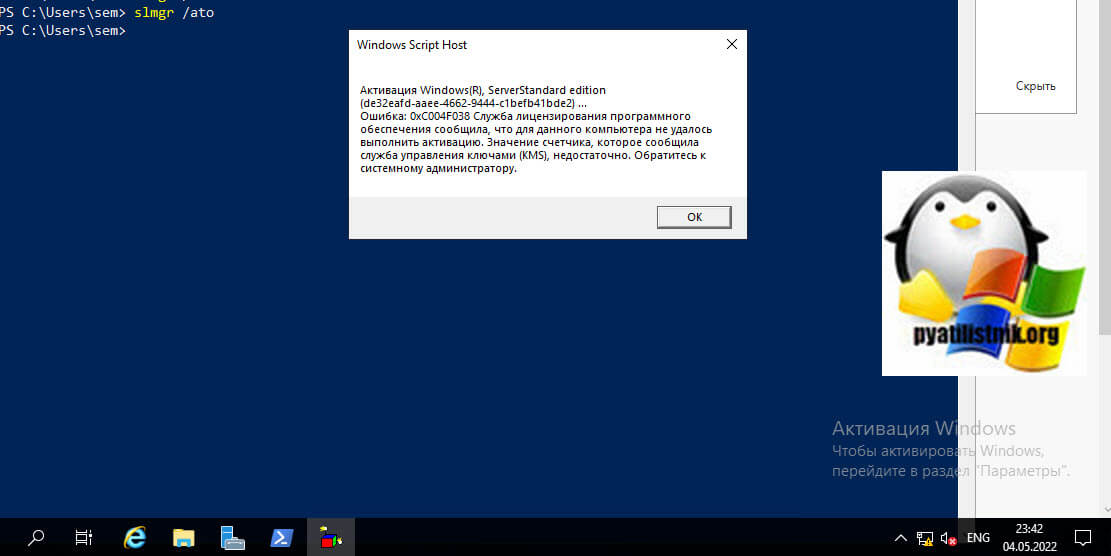
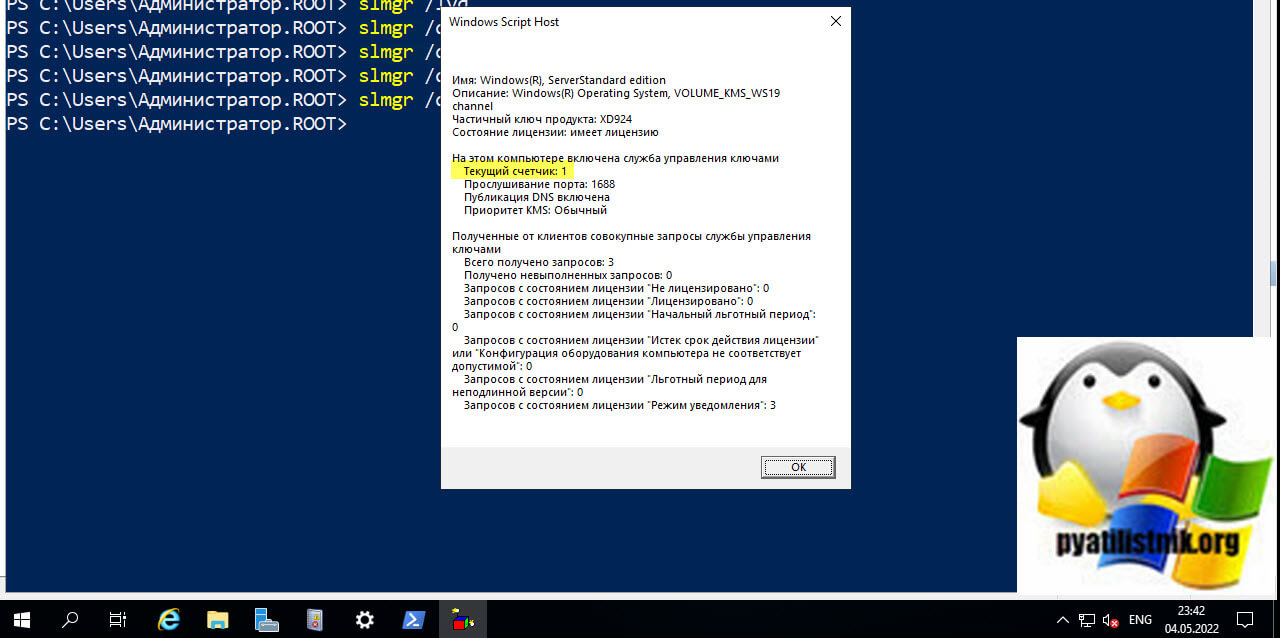
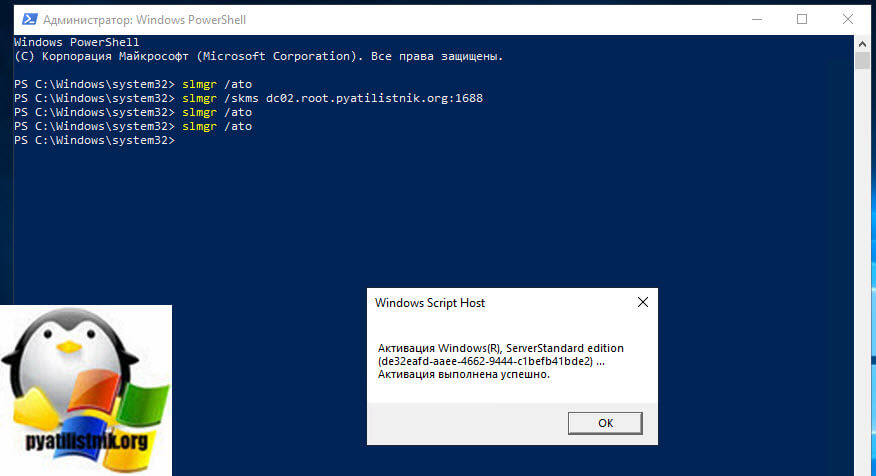
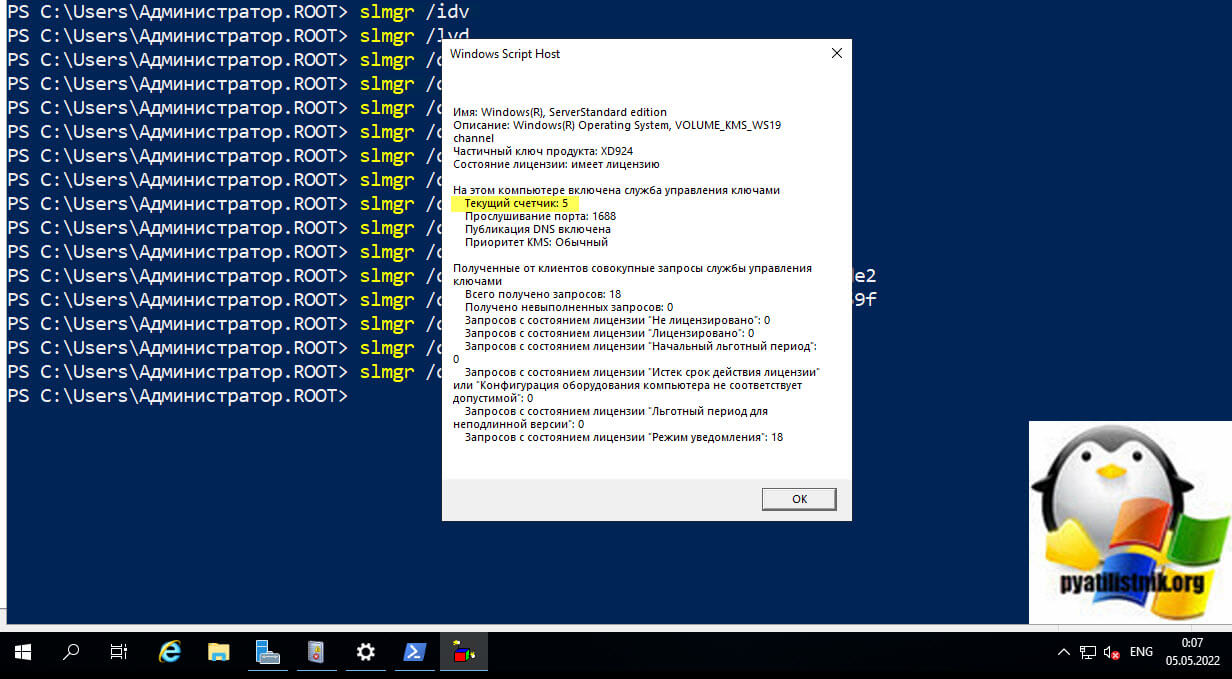
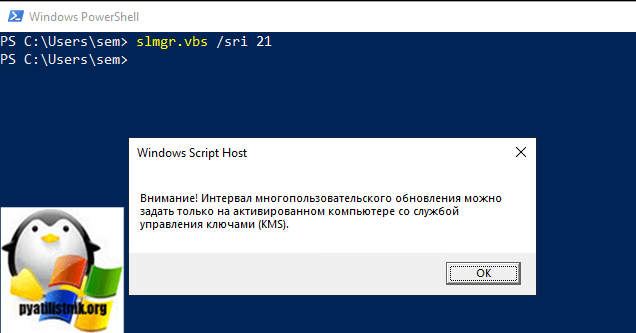
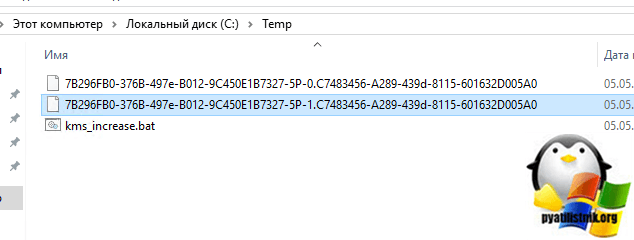

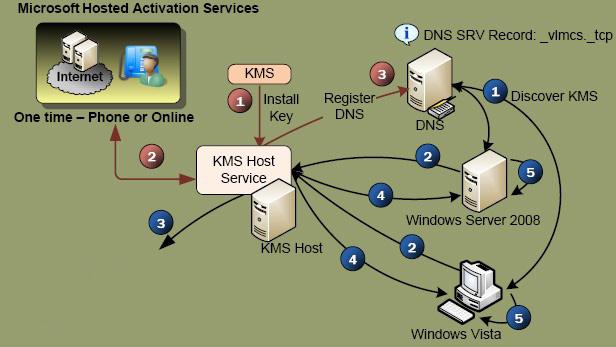
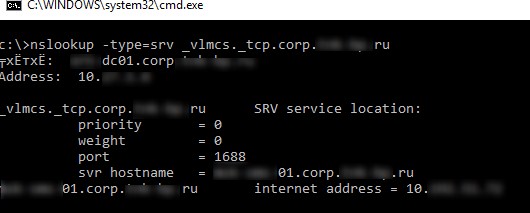
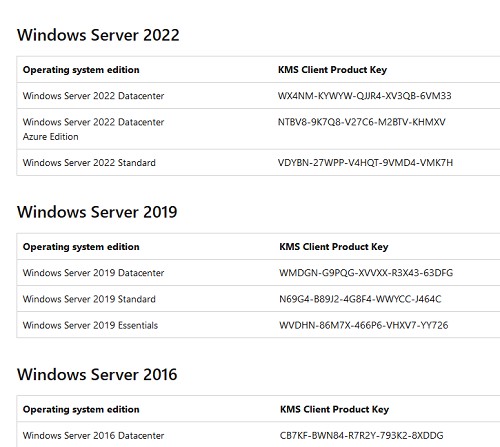
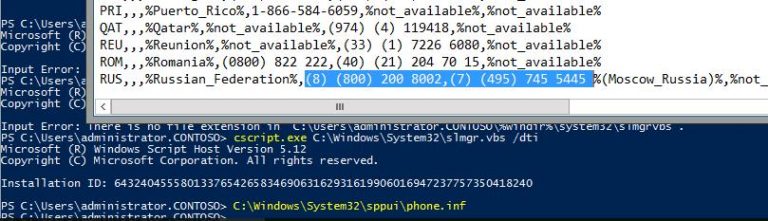
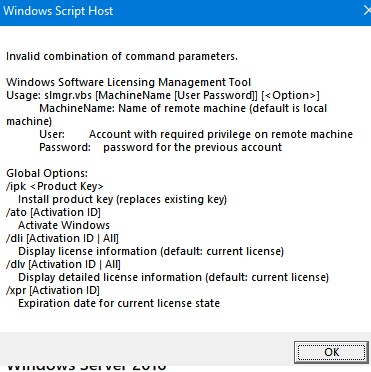
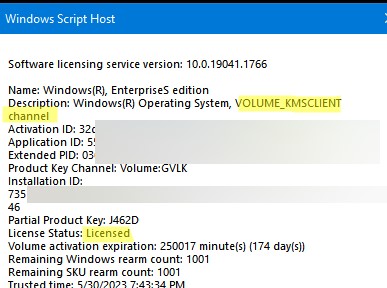 Если Windows успешно активировалась на KMS тут должно быть указано:
Если Windows успешно активировалась на KMS тут должно быть указано: